S3, – Simple Storage Service – je služba úložiště Amazon, která poskytuje IT týmům bezpečný, škálovatelný a spolehlivý způsob ukládání a načítání souborů a složek v cloudu. S3 vám pomůže vytěžit z vašich dat maximum tím, že zajistí, aby byla dostupná v případě potřeby a škálovatelná podle rostoucí poptávky.
K S3 se obvykle přistupuje z webového prohlížeče po přihlášení ke svému účtu AWS. Toho lze také dosáhnout na příkazovém řádku pomocí šikovného nástroje nazvaného s3cmd. s3cmd utility je opensource nástroj příkazového řádku, který vám umožňuje přístup a správu vaší služby S3. Umožňuje vám vytvářet/mazat buckety, přidávat/vzdáleně soubory a složky a vypisovat obsah vašich S3 bucketů.
Tato příručka vám pomůže s instalací s3cmd na Linux a pomůže vám jej co nejlépe využít ke správě vašeho účtu S3.
Jak nainstalovat s3cmd na Linux
Instalace s3cmd na hlavní distribuce Linuxu, jako je Ubuntu, CentOS a RHEL, je docela procházka růžovým sadem. Je to proto, že balíček s3cmd je dostupný v jejich úložištích.
Pojďme se podívat, jak můžete nainstalovat s3cmd na různé distribuce:
O variantách Ubuntu / Debian
Pro distribuce Debian / Ubuntu použijte správu balíčků APT následovně:
$ sudo apt install s3cmd
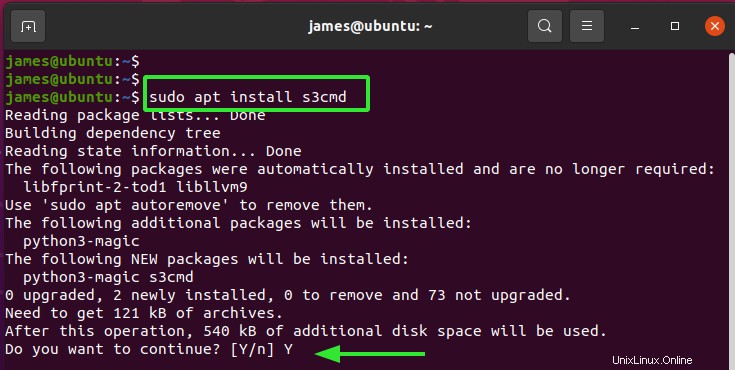
Na CentOS 8 / RHEL 8
Na distribucích CentOS / RHEL nainstalujte s3cmd pomocí příkazu níže:
$ sudo dnf install s3cmd
V systému SUSE Linux
U serveru SUSE Enterprise začněte přidáním úložiště a použitím zypperu nástroj příkazového řádku, jak je znázorněno.
$ sudo zypper addrepo http://s3tools.org/repo/SLE_11/s3tools.repo
$ zypper install s3cmd
Instalace ze zdroje
Pokud vaše distribuce Linuxu není uvedena výše, nezlobte se. Můžete nainstalovat ze zdroje, který bude fungovat ve všech distribucích.
Nejprve si stáhněte zip soubor nejnovější verze s3cmd, která je v tuto chvíli s3cmd 2.1.0.
$ wget https://sourceforge.net/projects/s3tools/files/s3cmd/2.1.0/s3cmd-2.1.0.zip
Ve svém domovském adresáři byste měli vidět s3cmd-2.1.0.zip zip.
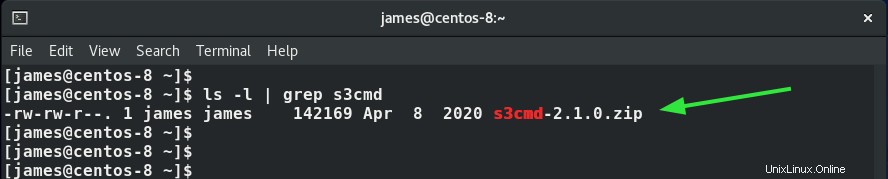
Dále rozbalte soubor.
$ unzip s3cmd-2.1.0
Přejděte do nekomprimované složky
$ cd s3cmd-2.1.0
A spusťte zobrazený příkaz k instalaci ze zdroje.
$ sudo python3 setup.py install
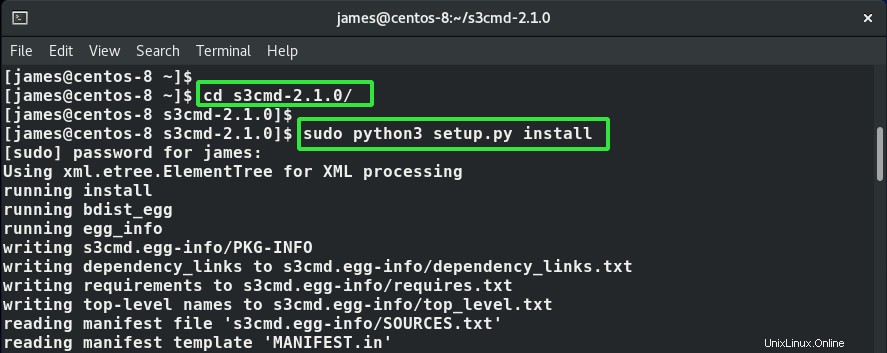
Nastavení prostředí s3cmd
Než začneme komunikovat s Amazon S3, musíme nastavit nástroj s3cmd poskytnutím nezbytných přihlašovacích údajů, jako je přístupový klíč a tajný přístup k našemu účtu. Spusťte tedy níže uvedený příkaz pro konfiguraci prostředí s3cmd.
$ s3cmd --configure
Zadejte přístupový klíč, tajný přístup, oblast a heslo pro šifrování, jak je znázorněno na snímku obrazovky níže.
Pro lepší zabezpečení použijte protokol HTTPS.
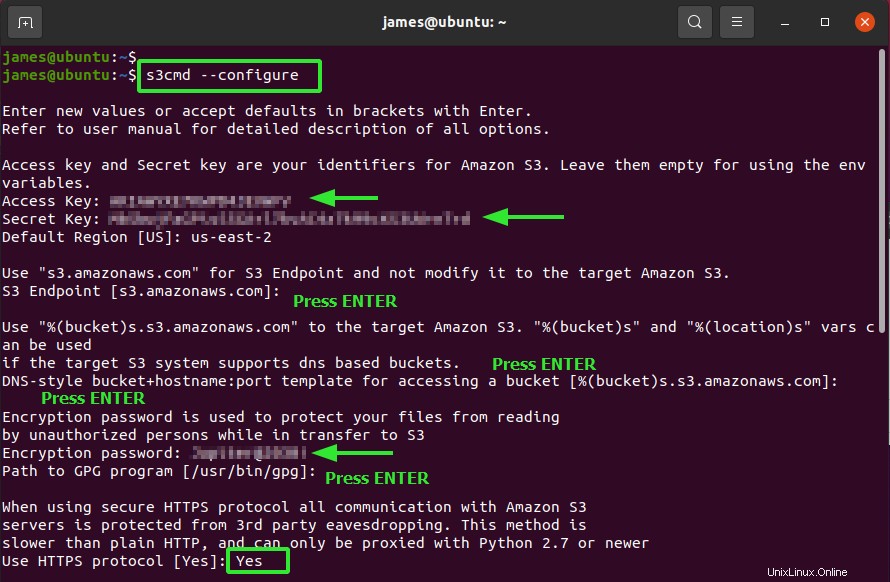
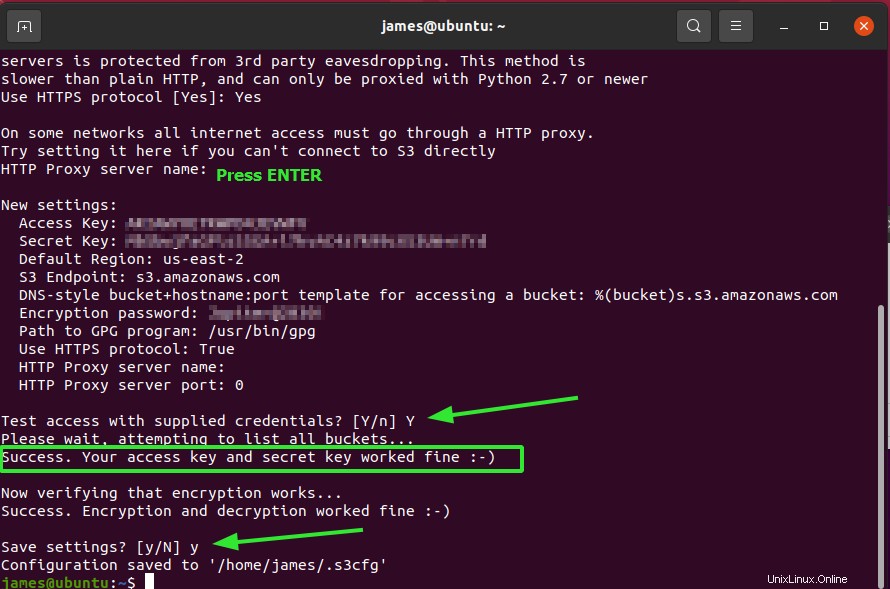
Seznam s3 bucket
Úspěšně jsme nakonfigurovali nástroj s3cmd a nyní můžeme začít komunikovat s Amazon S3. Než začnete pracovat s S3, ujistěte se, že uživatel na vašem AWS byl nakonfigurován s rolí Amazon S3 IAM.
Chcete-li zobrazit seznam existujících segmentů S3 na vašem účtu, spusťte příkaz:
$ s3cmd ls
Zatím žádné nemáme, protože právě začínáme.

Pojďme si jeden vytvořit 🙂
Vytvořte bucket S3
Chcete-li vytvořit nový segment S3, spusťte zobrazený příkaz. Níže uvedený příkaz vytvoří v S3 sektor s názvem linuxways.
$ s3cmd mb s3://linuxways

Můžete přejít na svůj účet AWS a potvrdit, že byl segment vytvořen podle obrázku.
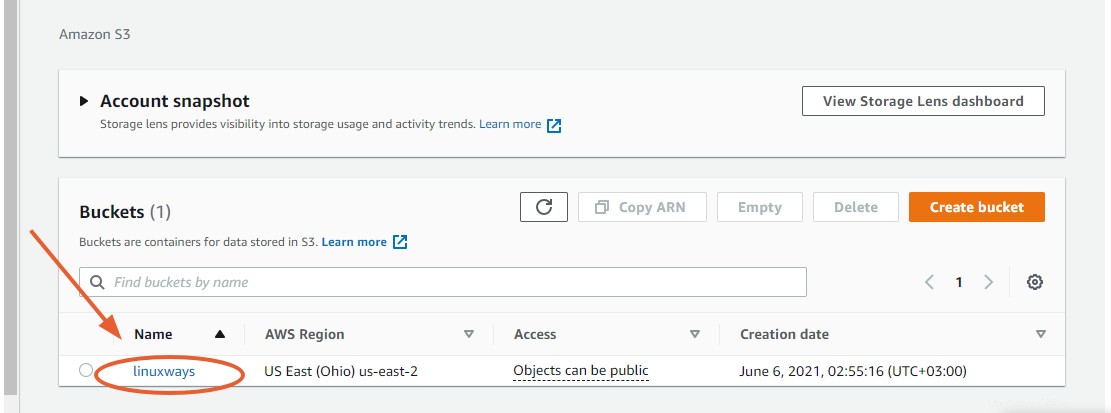
Nahrajte soubor do bucketu S3
Chcete-li nahrát běžný soubor do svého segmentu, vyvolejte put možnost následovaná souborem a cestou k bucketu S3. Níže uvedený příkaz nahraje soubor hello.sh na S3.
$ s3cmd put hello.sh s3://linuxways/
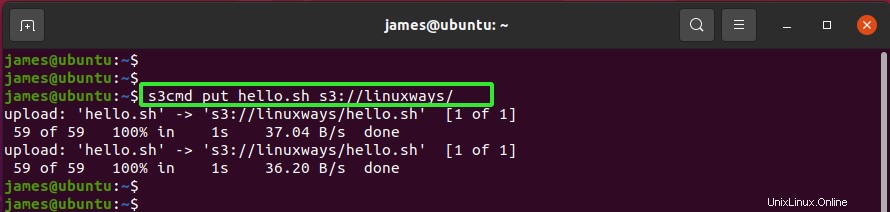
Nahrajte adresář do segmentu S3
Chcete-li nahrát adresář, použijte -r příznak pro přidání adresáře rekurzivně vedle jeho obsahu. Dávejte pozor, abyste nepřidali úvodní /, protože tím přidáte pouze obsah adresáře, nikoli adresář samotný.
Zde nahráváme Obrázky adresář, který obsahuje soubor obrázku JPG.
$ s3cmd put -r Pictures s3://linuxways/
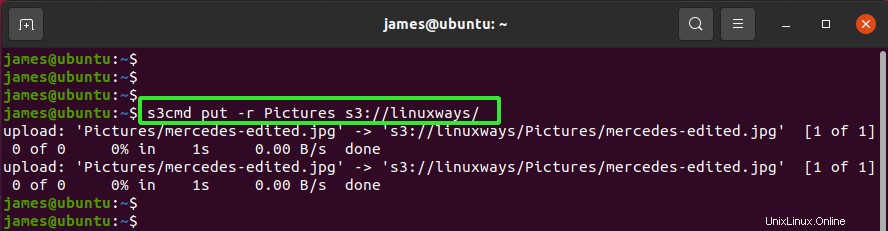
Vypsat obsah bucketu S3
Chcete-li zobrazit nebo zobrazit obsah vašeho bloku S3, spusťte příkaz.
$ s3cmd ls s3://linuxways/

Odstranění souboru nebo adresáře z bloku S3
Pokud si přejete odstranit nebo smazat soubor, který již nepotřebujete, použijte del možnost, jak je znázorněno.
$ s3cmd del s3://linuxways/hello.sh
Chcete-li odstranit adresář, použijte následující syntaxi. To však funguje pouze v případě, že je adresář prázdný.
$ s3cmd del s3://linuxways/Pictures
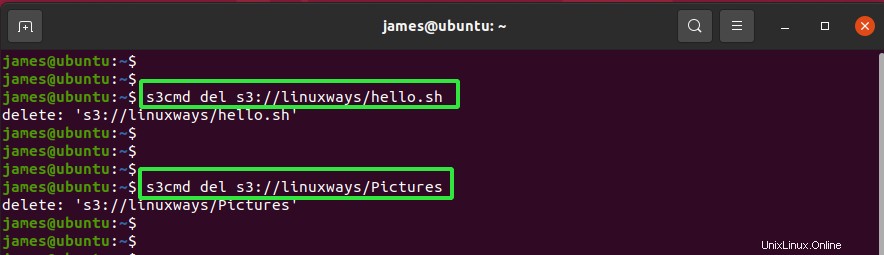
Pokud adresář není prázdný, použijte -r možnost rekurzivně odstranit veškerý jeho obsah, jak je znázorněno.
$ s3cmd del -r s3://linuxways/Pictures/

Odstranění bucketu z S3
Pokud již svůj segment nepotřebujete, můžete jej smazat následovně.
$ s3cmd rb s3://linuxways
Pokud kontejner stále obsahuje nějaké soubory a složky, zobrazí se níže uvedená chyba, která vás informuje, že kontejner není prázdný.
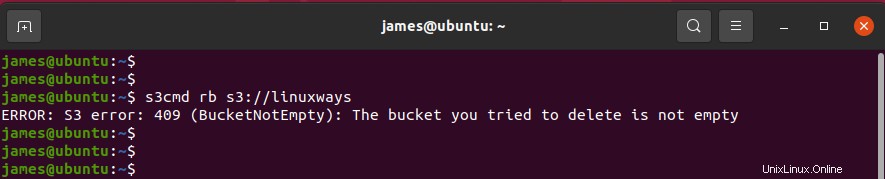
Řešením je vrátit se zpět, smazat všechny soubory a adresáře v kbelíku a zkusit to znovu.

Koneckonců
To bylo shrnutí nástroje příkazového řádku s3cmd a toho, jak jej můžete použít ke správě funkce úložiště Amazon S3.